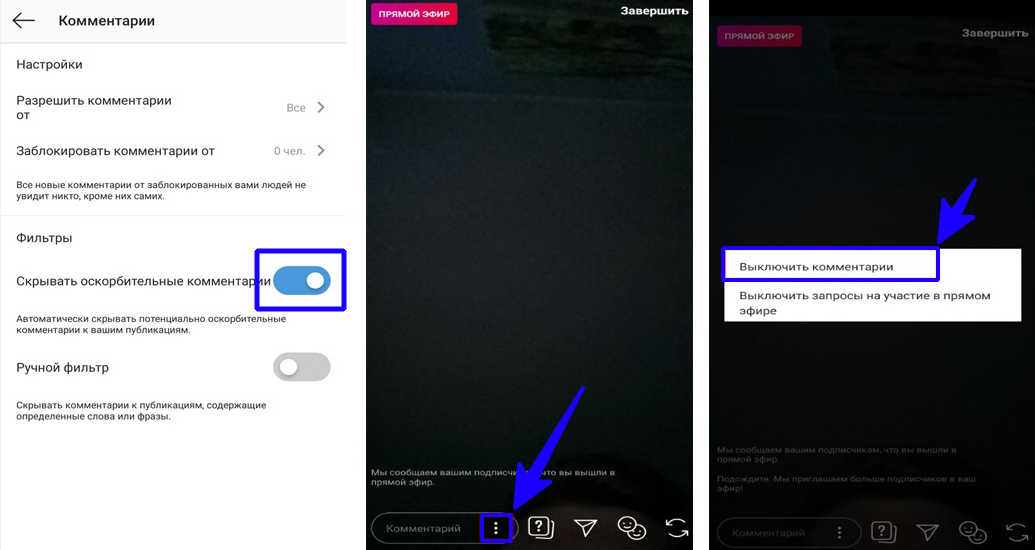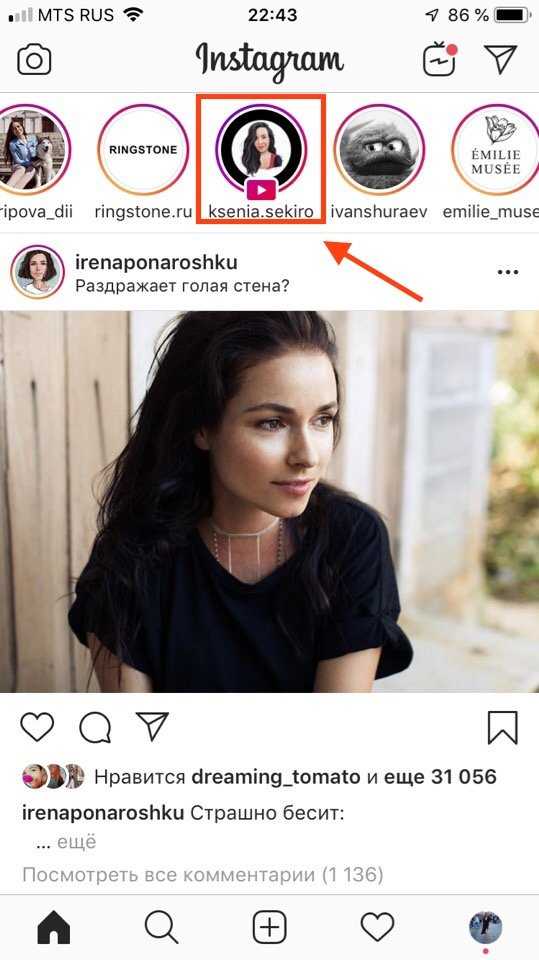Прямой эфир в Instagram: правила хорошего видео и успешного выступления
Часть людей боится вести прямые эфиры по разным причинам: недостаточное качество оборудования, боязнь камеры, нет опыта выступлений и прочие. Но если подготовиться, то провести трансляцию с хорошей картинкой и слаженной речью будет легче, чем кажется. Вот несколько рекомендаций, который помогут это сделать:
Правильный свет
Сейчас на рынке много светового оборудования, которое стоит недорого. Если раньше для хорошей картинки в кадре нужны были громоздкие софиты, лампы и отражатели, то сейчас можно обойтись круговым светильником. Этого будет достаточно для хорошего изображения.
Мы не будем углубляться в дебри световых приборов и правильной их установки. Мы расскажем о простой схеме, как сделать картинку достаточно приятной даже при относительно дешевой камере смартфона.
- Будьте лицом к источнику света. Это может быть окно, кольцевая лампа или даже простая настольная, которая светит на вас.

- Если окно где-то сбоку, до зашторьте его, чтобы не было невыгодных теней на лице.
- Используйте свет примерно одного цвета. Это может быть теплый свет, холодный или даже что-то цветное. Сейчас можно купить девайсы, которые градиентом переливаются сразу несколькими цветами. Но такое лучше использовать для фона.
Уже этого хватит для хорошей картинки. Сейчас практически все смартфоны оснащены неплохой камерой. То же касается и веб-камер ноутбуков. Стоит поработать со светом и эта же камера выдаст лучшее качество изображения.
Хороший звук
Идеальный вариант – петличный микрофон. Подключаешь его к телефону и — вот у вас звук должного качества. На рынке много вариантов подобных товаров, но бросаться на самые дешевые варианты определенно не стоит. Тогда уж лучше купить настольный микрофон.
Но опять же хотим напомнить, что для большинства целей хватит возможностей микрофона телефона или наушников. Сделайте тестовый стрим на пустом аккаунте, чтобы проверить качество звука.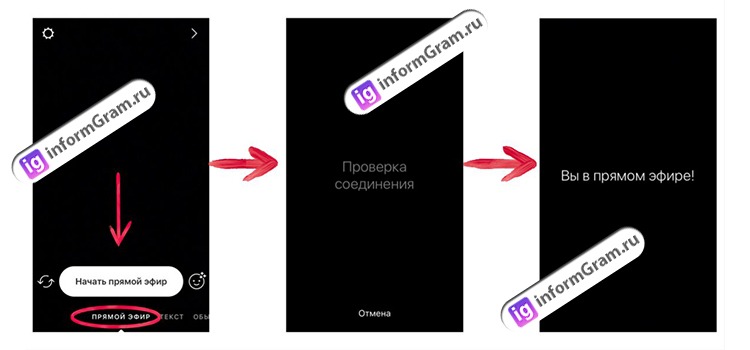 Вас должно быть более-менее чисто слышно, без шипения, писка и гула. Если ничего подобного не наблюдается, то на первых порах вам хватит того, что у уже есть. Если же звук хромает, то купите микрофон лучше. Важно звучать чисто и без посторонних шумов, ведь часть аудитории вообще будет вас исключительно слушать, занимаясь параллельно своими делами. Качество звука более важная составляющая качественной трансляции, чем качество картинки.
Вас должно быть более-менее чисто слышно, без шипения, писка и гула. Если ничего подобного не наблюдается, то на первых порах вам хватит того, что у уже есть. Если же звук хромает, то купите микрофон лучше. Важно звучать чисто и без посторонних шумов, ведь часть аудитории вообще будет вас исключительно слушать, занимаясь параллельно своими делами. Качество звука более важная составляющая качественной трансляции, чем качество картинки.
Попросите аудиторию задать вопросы
Трансляции в Instagram устроены так, что их не имеет смысла вести на пустом профиле. Площадка не приводит органический трафик на такой контент, поэтому какая-то аудитория уже должна быть. Поэтому лучше дать ей возможность задать заранее вопросы по той теме, на которую будет трансляция. Это поможет выступающему понимать запросы подписчиков и то, чего они ожидают от проводимого эфира. Не исключено, что вопросы полностью изменят форму повествования, которую спикер собирался использовать изначально.
Зато это дополнительная возможность привести людей в личный блог. Подробнее о привлечении трафика на блог мы писали здесь.
Подробнее о привлечении трафика на блог мы писали здесь.
Подготовьте тезисы и план выступления
Тезисы и план выступления помогут вам не переживать во время выступления. Чаще всего заминки у спикеров происходят из-за плохой подготовки. Они не знают о чем говорить, их мысли гуляют, во время повествования не на что опереться. Если же заранее прописать ключевые мысли выступления и расписать их последовательность, то спикер не потеряет нить повествования.
Но есть и другой момент, такой как запрос аудитории. Если вы отклонились от плана и начали говорить о другой теме, на которую вас подтолкнули зрители, то не стоит ее обрывать и возвращаться к первоначальному плану. Постарайтесь удовлетворить интерес аудитории и уже потом плавно вернитесь к прописанным заранее тезисам. Иногда эфир может пойти не по плану и это нормально, ведь вы работаете с живыми людьми. Поэтому не стоит игнорировать вопросы в чате, даже если они уведут вас в другую тему. Общайтесь со зрителями и всячески с ними взаимодействуйте. Это поможет вовлечь аудиторию, которая в будущем будет приходить на следующие трансляции.
Это поможет вовлечь аудиторию, которая в будущем будет приходить на следующие трансляции.
Заключение
Трансляция в Instagram — не такой уж и страшный зверь. Подготовьтесь к выступлению, слегка поработайте со светом и удостоверьтесь в качестве звука, и тогда вам не о чем будет беспокоиться при ее проведении. Главное не паникуйте, если что-то идет не так: обрывается эфир из-за багов соцсети, скачет звук, вдруг пропала картинка, набежали боты. С этим сталкиваются даже блогеры миллионники. Аудитория все понимает и не станет как-либо на это негативить.
Как настроить прямую трансляцию в соцсеть: разбираемся в приложениях и особенностях площадок
В статье рассказывается:
- Подготовка к прямой трансляции в соцсети
- 4 способа настроить прямую трансляцию в соцсети
- Настройка прямой трансляции в несколько соцсетей одновременно
- Гаджеты и оборудование для прямой трансляции в соцсеть
Знание того, как настроить прямую трансляцию в соцсеть, поможет лучше продвигать ваш продукт среди своей целевой аудитории. Некоторые социальные сети имеют собственные инструменты для лайв-эфиров, другие же требуют использования дополнительного ПО. Однако в обоих случаях существуют общие моменты, связанные с организацией и подготовкой трансляции.
Некоторые социальные сети имеют собственные инструменты для лайв-эфиров, другие же требуют использования дополнительного ПО. Однако в обоих случаях существуют общие моменты, связанные с организацией и подготовкой трансляции.
Не стоит останавливаться на одной из площадок (только если ваш продукт не заточен жестко под конкретную целевую аудиторию), ведь современные программы позволяют вести трансляцию в нескольких соцсетях одновременно. В нашей статье мы расскажем, как организовать лайв-вещание и какие особенности стоит учесть во время трансляции.
Подготовка к прямой трансляции в соцсети
Живое вещание – отличный инструмент для продвижения компании либо продукта, однако зачастую люди отказываются от подобной практики из-за боязни выступать перед камерой. И это лишает их возможности наладить дополнительный контакт с огромной аудиторией.
Да, прямая трансляция подразумевает живую съемку, от этого никуда не деться, и все, что можно тут постараться сделать – это как можно больше практиковаться, чтобы перестать бояться и почувствовать себя увереннее.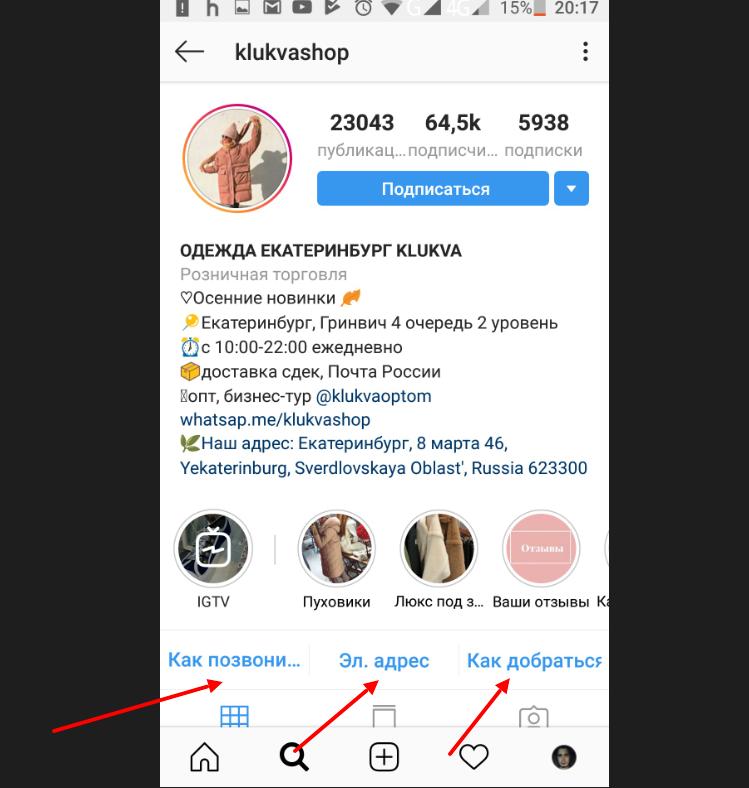
Можно попробовать сначала записать передачу, а затем просмотреть видео, проанализировать со стороны, посмотреть, что вы делаете не так, подумать над исправлением ошибок. Обратите внимание на то, как работают перед камерой другие люди, вдохновляйтесь их примером, учитесь полезным приемам, которые помогут и вам запускать интересные, качественные трансляции.
Подготовка к прямой трансляции в соцсетиПрежде чем начинать настраивать прямую трансляцию в соцсеть, возьмите на вооружение несколько полезных рекомендаций по созданию качественного контента.
Действуйте по заранее продуманному сценарию. Это, пожалуй, самое главное. Так вы ни о чем не забудете сказать и будете излагать свои мысли четко и упорядоченно. Но не стоит открыто читать подсказки с листа, это охарактеризует вас как непрофессионала.
Тут важно найти идеальный баланс в манере изложения. Старайтесь вести себя максимально естественно, но при этом демонстрировать уверенность и отличное понимание обсуждаемой темы.

Обязательно взаимодействуйте с публикой. Дайте зрителям возможность не просто посмотреть видео, но вступить с вами в контакт, что-то спросить, высказать свою точку зрения. Приглашайте людей к обсуждениям, подталкивайте к общению. Хорошо, если к записи вы добавите краткое описание намеченной для трансляции темы.
Личный бренд – это то, что говорят о вас, когда вас нет в комнате». Так о личном бренде сказал создатель «Amazon» Джефф Безос. Есть и другие определения, но это попадает в суть на 100%.
Вы можете быть суперкрутым специалистом, но если о вас никто не знает, вы ничем не отличаетесь от неоперившегося новичка. Но и носиться со своим «Я» и собственной экспертностью – тоже не вариант. Не надо пустых слов и раздутого эго.
Когда-то я сам после краха первого бизнеса не понимал, куда мне двигаться дальше. Но в итоге выбрал путь создания и укрепления личного бренда. Хотя тогда этот термин ещё не был таким популярным.
Сейчас со мной большая команда и миллионные запуски.

-
Я работаю в комфортных для себя условиях и в удобное время.
Сам выбираю клиентов, с которыми сотрудничаю.
Вижу возможности для роста дохода и всегда их использую.
И всё это благодаря возможностям соцсетей.
Сейчас многие учат, как продвигать личный бренд. Но сначала его нужно правильно сформировать, упаковать и только потом раскручивать и монетизировать с помощью социальных сетей.
Мы с командой составили список из ТОП — 7 сервисов для продвижения, которые помогут раскачать ваш личный бренд. Скачать его можно бесплатно!
4 способа настроить прямую трансляцию в соцсети
Как настроить прямую трансляцию в социальную сеть Facebook
Инструмент Facebook Live действует с апреля 2016 года и дает возможность запускать в ленту трансляции прямо с мобильников.
Изначально Facebook Live задумывался для использования исключительно в телефонах. На сегодняшний день через него можно транслировать и контент, снимаемый через компьютер.

Сначала о том, как работать в Facebook Live с помощью мобильника.
Установите на телефон Facebook и затем войдите в него.
Откройте ленту новостей и нажмите «Хотите поделиться новостью?».
Далее — «В эфир».
Дайте краткое описание темы и снова кликните «В эфир».
Запустится обратный отсчет, и затем пойдет трансляция. Захотите прервать запись – жмите «Завершить».
Остается пройтись по настройкам конфиденциальности и выложить ролик на стену.
Ход действий, если вы работаете на компьютере:
Выберите «Прямой эфир» на левой панели экрана.
Перед вами откроется карта Facebook Live. Тут можно просматривать эфиры других людей. Для запуска собственного кликните «В эфир».
Выбираете, где хотите демонстрировать ваше видео.
Кто будет иметь к нему доступ.
Трансляция запускается нажатием кнопки «В эфир». В правой части экрана будут появляться комментарии тех, кто вас смотрит.

Готовый ролик можно удалить либо оставить его в своей хронике.
Настройки для сети Instagram
Стриминг давно уже стал популярным и в Instagram. Для запуска видео-трансляций тут действует инструмент Instagram Live. Сформированный в нем контент в течение суток «висит» в ленте новостей (вверху экрана телефона).
Новостную ленту в Instagram сейчас контролирует такой же алгоритм, как и в Facebook. И это способствует повышению популярности пользователей, которые постоянно снимают и выкладывают свежие видео.
Прямая трансляция через Instagram LiveДействия для настройки прямой трансляции через Instagram Live:
Слева вверху нажмите значок с камерой.
Если вы раньше этого не делали, система спросит, можно ли пользоваться вашей камерой и микрофоном. Далее будет предложено пять разновидностей съемки. Выберите прямой эфир.
Кликните «Прямой эфир», пойдет обратный отсчет и затем пойдет трансляция.
 Ваши подписчики получают об этом уведомления от системы. Это помогает им не пропустить эфиры.
Ваши подписчики получают об этом уведомления от системы. Это помогает им не пропустить эфиры.Хотите закончить вещание – жмите «Завершить» (справа вверху). Запись можно сразу удалить, либо сохранить к ней доступ в течение суток.
Если ваша цель – привлечение внимания как можно более широкой аудитории, то, разумеется, лучше выставлять эфир для просмотров на 24 часа. В списке историй это будет отображено в виде яркого кружка и иконки «Play». Плюс под вашим фото появится надпись «Прямой эфир». За счет этого видео становится более заметным.
Использование настроек в процессе прямой трансляции в соцсеть Instagram:
Есть возможность видеть зрительские комментарии и отвечать на них. Но можно и отключить данную опцию (нажав кнопку с тремя точками).
Кликнув на «Прямой эфир» (справа вверху), вы узнаете, сколько уже длится эфир.
Чуть правее показано число зрителей, а если кликнуть по цифре, то участники отобразятся в виде списка.
 На свое усмотрение отключайте кого-то из участников, нажимая на крестик рядом с именем.
На свое усмотрение отключайте кого-то из участников, нажимая на крестик рядом с именем.
Таким образом, с помощью Instagram Live можно привлечь к своему аккаунту значительно более широкий круг пользователей.
Как настроить прямую трансляцию в социальной сети Вконтакте.
Тут с прямыми трансляциями дело обстоит сложнее. Неудобство вызывает уже то, что понадобится дополнительное ПО для компьютера либо приложение для вашего мобильника. Для телефонов это VK Live, и оно не дает никаких особых плюсов при использовании. А вот компьютерная программа позволяет выставлять настройки для видео, звука, транслировать вид экрана и имеет ряд других «полезностей».
Как настроить прямую (Live) трансляцию во Вконтакте через компьютер:
На своей странице в VK во вкладке Видео нажать кнопку «Создать трансляцию».
В открывшемся окне трансляции указываете название эфира, его категорию и даете краткое описание. Доступны настройки конфиденциальности, и есть возможность сообщить подписчикам о том, что вы собираетесь выйти в прямой эфир.
 Отметьте необходимость предварительного просмотра (галочкой), чтобы проверить до начала трансляции качество связи.
Отметьте необходимость предварительного просмотра (галочкой), чтобы проверить до начала трансляции качество связи.Откроется окно трансляции. Но чтобы ее запустить, понадобится еще видеокодер.
На сегодняшний день подходит для использования лишь один вариант – видеокодер OBS. Его необходимо скачать на официальном сайте и установить на свой компьютер.
Скачали, затем запускаете и открываете настройки.
Там найдите «Вещание». Для типа вещания выбрать «Пользовательский сервер вещания». Еще понадобится URL и ключ потока. Где их взять? Снова зайти в браузер туда, где вы настраиваете трансляцию.
Копируете URL и ключ потока и вставляете в скачанную программу в предназначенные для этого строки.
Укажите еще настройки, какие посчитаете нужными, битрейт, разрешение для видео. Поставьте галочку на сохранение трансляции (если вам это нужно).
 Далее — «Применить» и «Ок».
Далее — «Применить» и «Ок».Теперь еще нажмите «+», чтобы добавить источники видео. Если собираетесь пользоваться вебкамерой, то нажмите «Устройство захвата видео».
Установите оптимально положение ползунков для звука, чтобы не было эффекта эха.
Таким образом, вы настроили прямую трансляцию в соцсеть Вконтакте. Эфир запустится, как только кликнете кнопку «Запустить трансляцию».
Теперь о последовательности настроек прямой трансляции для соцсети через телефон:
Если вашем мобильнике еще нет приложения VK Live, то нужно его скачать и установить.
Теперь заходите в него. Если вы делаете это впервые, понадобится авторизация.
На главной странице сразу увидите эфиры разных других пользователей, не обязательно ваших друзей.
Вверху слева кликаете по кнопке меню и там открываете «Мои трансляции».
Изначально там ничего не будет. Если хотите запустить трансляцию, кликните снизу по значку с камерой.

Впишите название эфира и далее жмите «Начать трансляцию».
Запустится обратный отсчет и пойдет вещание. Тут все абсолютно просто, никакие параметры настраивать не нужно. В комментариях можно общаться с теми, кто вас смотрит. В общем списке теперь будет видно, что идет трансляция и все, кто захотят, могут к ней подключиться.
Когда эфир завершится, вы получите отчет с указанием числа зрителей, новых поклонников, данные по количеству заработанных сумм и бонусов.
Прямые трансляции в Twitter.
Очень у многих людей о Твиттере сложилось такое представление: это поток коротких посланий, хэштегов и бесконечных сумасшедших политических выступлений. А между тем, в данной соцсети тоже уже можно настроить и запустить прямую трансляцию через опцию Live-видео, позволяющую с телефона выпускать в эфир ролики про свою жизнь, излагать в них собственную точку зрения, политические взгляды и проч.
Как пользоваться инструментом Live (живые видео) в Твиттере?
Начинать необходимо с создания нового поста в Твиттере.
 Кликните на кнопку с камерой (там внутри будет перевернутая «слеза» и надпись «Прямой эфир»). Дайте разрешение системе (она запросит) использовать камеру и микрофон.
Кликните на кнопку с камерой (там внутри будет перевернутая «слеза» и надпись «Прямой эфир»). Дайте разрешение системе (она запросит) использовать камеру и микрофон.После нажатия «Ок, получил», Твиттер активирует камеру.
Появится уведомление: «Теперь можно вести прямую видеотрансляцию (как в Periscope) прямо из Твиттера». Кликните «Понятно», впишите название и далее жмите «Начать трансляцию».
Пользователи могут смотреть трансляцию, присоединиться к ней, поприветствовать.
Захотите прерваться – кликните «Остановить трансляцию». Система спросит, оставить ролик в галерее или сразу удалить. Тут же увидите статистику о количестве зрителей, когда они подключились и какую проявили активность.
Поможем прокачать ключевые навыки онлайн-профессий
Курс по продвижению в социальных сетях
Подробнее
Курс по продвижению Вконтакте
Подробнее
Настройка прямой трансляции в несколько соцсетей одновременно
Для охвата большей аудитории и настройки прямой трансляции одновременно в нескольких соцсетях (это называется мультистримингом) существуют специальные сервисы. Один из популярных — Restream. Пользоваться им довольно просто.
Один из популярных — Restream. Пользоваться им довольно просто.
Платить за использование Restream не нужно. Однако запуск стримов в группах или в публичных аккаунтах Facebook допускается лишь после покупки платной версии. Это минимум 19 долларов в месяц (и выше). Подписчикам разрешается подключать к Restream аккаунты из разных соцсетей, плюс предоставляется широкий спектр услуг по поддержке.
Доступна интеграция с наиболее популярными платформами. Единственная площадка, не разрешающая у себя трансляции через другие сервисы – это Instagram.
Подключение нужных соцсетей и настройка в них одновременной прямой трансляции:
Кликните «Добавить канал». Появится список. В нем выберите соцсети, в которых будете транслировать (ВКонтакте, YouTube, Twitch и проч.). Для предоставления доступа к выбранному аккаунту нажимайте «Автоматически».
Проделайте это с каждой площадкой. После этого все они появятся в панели управления Restream.
 Для Ютуба, кстати, будет две иконки: для обычных трансляций YouTube Stream Now, а для отложенных — YouTube Events.
Для Ютуба, кстати, будет две иконки: для обычных трансляций YouTube Stream Now, а для отложенных — YouTube Events.Есть еще кнопка «Название стрима». Нажимаете ее и появившееся поле впишете название.
Запуск эфира. Для стримов, транслируемых через веб-камеру:
На панели управления Restream кликнуть Start (справа вверху).
В окне для видеопотока нажмите на шестеренку и пройдитесь по настройкам (там будет выбор микрофона, разрешение для видео и проч.).
Кнопкой Go Live Now запускается трансляция по всем площадкам, которые вы подключили.
Новый уровень. Сброс балласта:
Для трансляции игры либо рабочего стола:
Для захвата видео с экрана придется скачать и установить специальную программу – OBS. Утилита бесплатная и «весит» немного.
После запуска пойдут подсказки – просто выполняйте.
 Они могут не появиться, тогда кликните «Инструменты» → «Мастер автоматической настройки» и дальше следуйте инструкциям.
Они могут не появиться, тогда кликните «Инструменты» → «Мастер автоматической настройки» и дальше следуйте инструкциям.Там необходимо будет ввести данные о трансляции: для поля «Сервис» нужно выбрать пункт «Настраиваемый». После этого в панели управления Restream скопируйте адрес сервера и ключ потока.
Настройка прямой трансляции в выбранных соцсетях завершена. Теперь в OBS жмите «Запустить трансляцию» (справа внизу). Стрим появится и в самом Restream, и на страницах подключенных социальных сетей.
Можно собрать в одном окне все чаты. Тогда у вас перед глазами пойдут все комментарии, их проще будет читать и отвечать. Понять, с какой площадки зашел участник, можно по иконке рядом с его именем.
Для запуска общего чата надо в Restream на панели слева нажать кнопку сообщений и там выбрать «Открыть в браузере». Или тут же скачать специальное приложение (для Windows или macOS). Здесь чат появится в более читабельном виде.
Гаджеты и оборудование для прямой трансляции в соцсеть
Для настройки прямой трансляции в соцсеть как минимум необходим телефон и интернет-подключение с хорошей скоростью. Но имейте в виду, что качество трансляции, снимаемой на телефон, может получиться так себе. Любые посторонние шумы будут мешать эфиру.
Но имейте в виду, что качество трансляции, снимаемой на телефон, может получиться так себе. Любые посторонние шумы будут мешать эфиру.
Выбор микрофона
Важный момент. Кривая картинка или слишком продолжительная трансляция – это еще более или менее простительно, но не плохой звук.
Не бегите сразу за профессиональным микрофоном. Вполне подойдет встроенный в наушники Даже если условия съемки не идеальные, запись получается вполне качественная и чистая.
Опять же, гарнитуру можно успешно использовать для совместных эфиров в Скайпе или в Инстаграм. Звук она дает хороший, не фонит.
Единственный минус – если гарнитуру не хранить, как музейную ценность и не сдувать с нее пылинки, то она довольно быстро выходит из строя (хватает на 3-4 месяца).
Выбор микрофонаЕсли вам предстоит транслировать не только из дома, но и из людных, шумных мест (снимать в кафе, в машине, на улице), то имеет смысл купить микрофон получше. Вариантов существует масса.
 К примеру, «петличка», в частности – модель Boya BY-M1.
К примеру, «петличка», в частности – модель Boya BY-M1.Для настройки съемки и демонстрации в соцсетях более серьезных стримов и прямых трансляций (студийных эфиров, вебинаров, интервью) можно приобрести и профессиональный микрофон со специальным штативом и набором поп-фильтров.
Качество связи
Худшее, что может случиться в прямом эфире – это обрыв интернет-соединения. Поэтому позаботьтесь о дополнительной возможности выйти на связь:
Какой-либо другой вариант интернета, например мобильный безлимит.
Еще один домашний оператор.
Второй роутер.
В ультрабуках и макбуках нет разъема для RJ-45, поэтому понадобится еще и USB-адаптер.
При использовании роутера скорость трансляции может падать даже на 10-15% (по сравнению с передачей через адаптер).
Показатель скорости и пинга интернета напрямую сказывается на качестве передаваемой картинки. Она может идти плавно и четко, либо прерываться и мелькать покадрово, и «виновата» в этом будет скорость интернета.
 Впрочем, причина может быть и в устройстве, это необходимо проверять.
Впрочем, причина может быть и в устройстве, это необходимо проверять.Освещение
Для того чтобы настроить качественную прямую трансляцию в соцсеть, необходимо позаботиться о нормальном освещении (если, конечно, вы собираетесь показывать что-то кроме экрана). К примеру, дополнительный свет обязательно нужен для трансляции вебинара, иначе лицо ведущего будет смотреться как темное пятно.
Под нормальным освещением подразумевается не просто настольная лампа, которая вряд ли улучшит картинку или придаст ей достаточно объемный, качественный вид. Хорошо бы иметь несколько источников света (пару тройку ламп) и пробовать выставлять их по бокам, сзади, подсвечивать фон и смотреть, какие варианты дают лучший результат.
5 способов использовать новую функцию Instagram «Прямой эфир с другом» для вашего бизнеса
На прошлой неделе Instagram представил еще одну замечательную функцию: «Прямой эфир с другом». Эта новая опция позволяет вам транслировать в сотрудничестве с кем-то еще, что открывает совершенно новый мир для видео в Instagram Live.
В этом посте я дам вам пять идей о том, как вы можете использовать опцию «Прямой эфир с другом» в Instagram для вашего бренда или бизнеса.
Как использовать Instagram Go Live With A Friend
Перейти в прямой эфир с другом очень просто. Сначала вы открываете камеру в верхней левой части главного экрана Instagram и выбираете опцию Live, как обычно. Коснитесь значка с двумя счастливыми лицами в правом нижнем углу и коснитесь «Добавить», чтобы пригласить всех, кто в данный момент смотрит вашу прямую трансляцию. Как только они присоединятся, экран разделится на две части, и ваш гость появится прямо под вами в видеопотоке.
Вы можете поменять одного гостя на другого в любой момент во время трансляции, или же они могут выйти сами. Как и в случае с любой другой прямой трансляцией, вы можете поделиться своим видео в прямом эфире с другом в своей истории, когда ваша трансляция закончилась, или вы можете отказаться от нее и оставить ее только в данный момент.
Преимущества прямого эфира с другом
Во-первых, мы знаем, что видео, и в частности живое видео, пользуются наибольшим охватом во всех социальных сетях. Использование «Историй» и «Прямых эфиров» — это также отличный способ связаться с вашей аудиторией за пределами вашей ленты, а также возможность продемонстрировать индивидуальность вашего бренда.
Использование «Историй» и «Прямых эфиров» — это также отличный способ связаться с вашей аудиторией за пределами вашей ленты, а также возможность продемонстрировать индивидуальность вашего бренда.
Я также обнаружил, что мои клиенты, которые используют Live Stories, наблюдают больший рост и удержание аудитории в Instagram, чем те, кто этого не делает.
Вы также можете сохранять свои прямые трансляции в Instagram для повторного использования в других сетях или размещения на странице, которую может воспроизвести любой, кто пропустил их.
Но самое лучшее в «Историях в прямом эфире с другом» — это то, что они могут представить ваш бизнес новой аудитории. Это связано с тем, что когда кто-то выходит в прямой эфир с другом, вы увидите два круга, сложенные вместе на панели историй — ваш и ваших гостей, а это значит, что это увидят и ваши друзья, и их друзья.
И последнее, но не менее важное: если вы стеснительны, объединившись с кем-нибудь для прямой трансляции, вы сможете упростить процесс создания живого видео.
Вот пять идей для трансляций в прямом эфире с другом для бизнеса:
1. Интервью/Вопросы и ответы
Функция совместной потоковой передачи в Instagram отлично подходит для проведения интервью с кем-то еще или для проведения сессий вопросов и ответов. с фанатами и/или другими влиятельными лицами в вашей отрасли и вашей аудитории.
2. Сотрудничество/совместные «вебинары» или поглощения
Популярным способом увеличения аудитории в социальных сетях для компаний является проведение вебинаров или сотрудничество с другими отраслевыми экспертами для создания контента.
Совместная трансляция в Instagram может перенести вебинар в прямое эфирное пространство — теперь вы сможете работать с другими, чтобы проводить сеансы в прямом эфире по определенной теме, что может принести большую пользу вашей аудитории.
3. Объявления о сотрудничестве
Говоря о сотрудничестве, с опцией «Прямой эфир с другом» в Instagram, насколько весело было бы объявить о большом сотрудничестве между вами и другим брендом в прямом эфире?
Вы можете привлечь своего партнера, чтобы объявить о своем сотрудничестве и создать шумиху для прямой трансляции.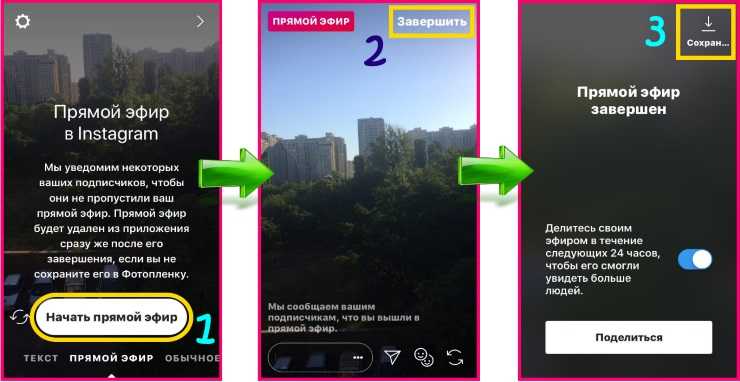
4. Обзоры
Один из самых популярных типов контента — обзоры. Они помогают компаниям установить контакт с влиятельными лицами и могут помочь участникам охватить новую аудиторию (когда те, кто упоминается в обзоре, публикуют конкретную публикацию ).
Обзоры также могут принести большую пользу читателям, потому что вы можете получить много информации из разных источников в одном сообщении. Поскольку вы можете обмениваться гостями в прямом эфире с историями друга, это может быть действительно забавным способом создать краткое изложение стиля, которое понравится вашей аудитории.
5. Конкурсы
Конкурсы — еще один фантастический способ увидеть быстрый рост в социальных сетях, а совместная прямая трансляция в Instagram может предложить множество интересных возможностей для участия в конкурсах.
Представьте себе конкурс в формате игрового шоу, в котором ваши подписчики могут участвовать в вашей трансляции и отвечать на вопросы за приз.
Этот тип инициативы может быть действительно отличным способом добавить индивидуальности вашей учетной записи — и может быть особенно популярным, особенно если учесть недавний рост социальных приложений HQ.
Существует множество способов использования новой опции. Другой вариант может быть просмотром вашего бизнеса, когда гостевой пользователь показывает аудитории все вокруг, а основной аккаунт рассказывает о своем видении.
Надеюсь, эта публикация помогла вам сформировать некоторые идеи о том, как ваш бизнес может использовать гостевую функцию прямых трансляций в Instagram. Какую из этих идей вы, скорее всего, попробуете?
Версия этого сообщения была впервые опубликована в блоге Дхарианы Лозано.
Прямые трансляции на Facebook и Instagram
Несмотря на то, что мы все практикуем физическое дистанцирование, прямые трансляции позволяют установить личные связи в режиме реального времени.
Вот как создать общий опыт в Facebook и Instagram Live. С живым видео ваше сообщество может мгновенно задавать вопросы, комментировать, реагировать или просто следить за новостями.
Идеи для начала:
- Расскажите, как вы себя чувствуете и справляетесь, и предложите любые советы
- Ответьте на вопросы, полученные с помощью краудсорсинга
- Транслируйте в прямом эфире выступление, над которым вы работали
- Проведите урок, продемонстрируйте навык или поделитесь своими услугами виртуально
- Транслируйте себя, играя в видеоигры.
 Ознакомьтесь с инструкциями по настройке страницы создателя игрового видео здесь.
Ознакомьтесь с инструкциями по настройке страницы создателя игрового видео здесь. - Поделитесь объявлением, которое поможет информировать ваше сообщество
- Публикуйте материалы в стиле процесса, например закулисье:
- Ваше ремесло или хобби
- Кулинария
- Тренировки
- Одевание на целый день в помещении
- Разговор о предстоящем проекте
Советы, о которых следует помнить:
- Сделайте это разговорным.
- Сохраняйте непринужденную обстановку.
- Большая часть контента в прямом эфире снята в стиле селфи, поэтому не забывайте о прямом зрительном контакте.
- Старайтесь вести трансляцию не менее 15 минут или дольше, так как зрителям требуется время, чтобы присоединиться.
- Подумайте, следует ли записывать контент горизонтально или вертикально. Горизонтальное видео может упростить просмотр на подключенном телевизоре или ноутбуке.
- Если вы снимаете на телефон, заблокируйте фокус и экспозицию, удерживая нажатой кнопку на экране, прежде чем начать.

- Для улучшения звука рассмотрите возможность использования беспроводного микрофона, который подключается к телефону или камере.
- Если вы добавляете музыку в свои прямые трансляции, убедитесь, что у вас есть права на ее использование, или вы можете загружать и использовать музыку с вкладки «Коллекция звуков» в Creator Studio, которая уже разрешена для использования в видео. Использование коммерческой музыки без надлежащего разрешения может привести к удалению вашей трансляции.
Выходи в эфир и собирай деньги на благотворительность:
- Видео в прямом эфире — это эффективный способ взаимодействия с сообществом и мобилизации поддержки организаций здравоохранения. На определенных рынках люди могут делать пожертвования, когда смотрят ваше видео в прямом эфире или после того, как вы опубликовали видео. См. список подходящих стран здесь.
- Объясните, почему это дело важно для вас, и ясно объясните цели сбора средств и то, чего вы надеетесь достичь.




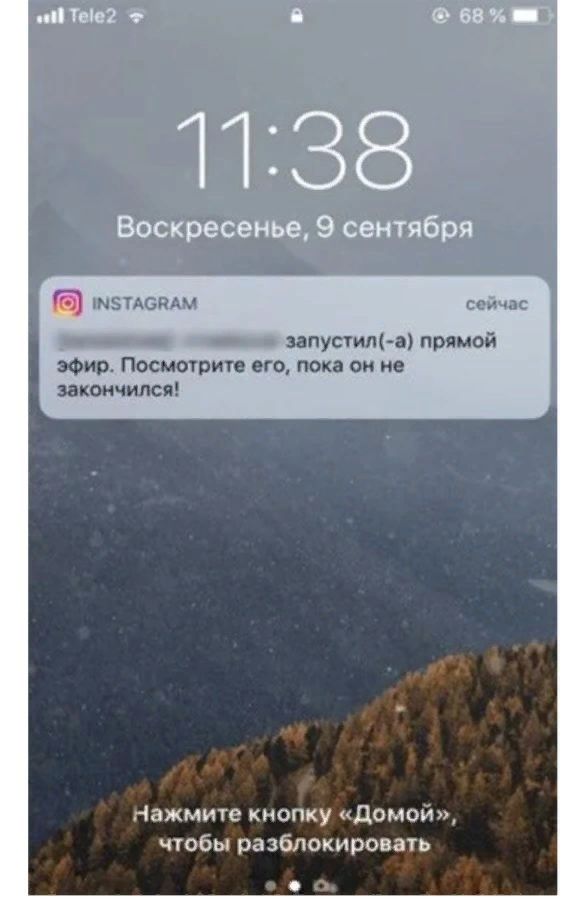



 Ваши подписчики получают об этом уведомления от системы. Это помогает им не пропустить эфиры.
Ваши подписчики получают об этом уведомления от системы. Это помогает им не пропустить эфиры.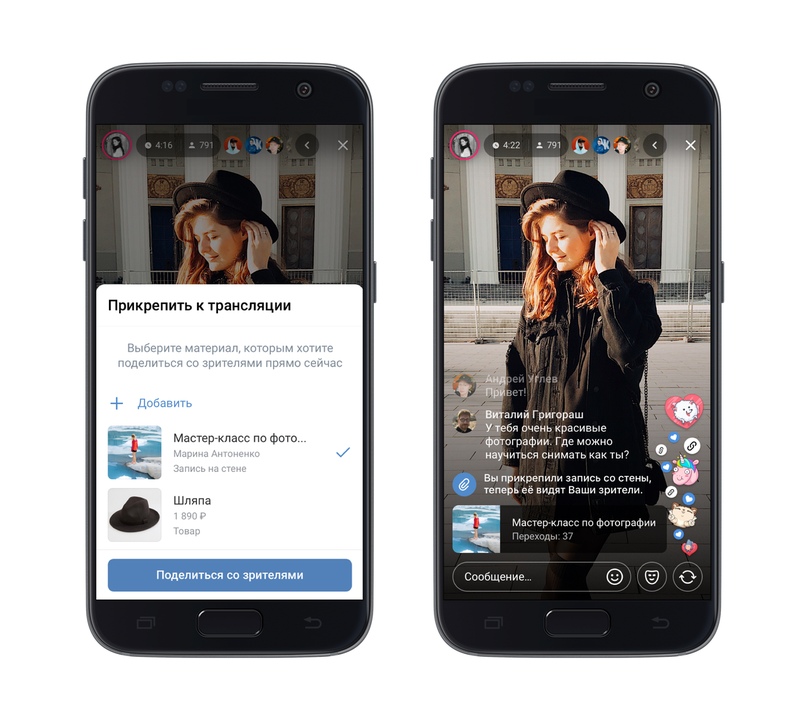 На свое усмотрение отключайте кого-то из участников, нажимая на крестик рядом с именем.
На свое усмотрение отключайте кого-то из участников, нажимая на крестик рядом с именем. Отметьте необходимость предварительного просмотра (галочкой), чтобы проверить до начала трансляции качество связи.
Отметьте необходимость предварительного просмотра (галочкой), чтобы проверить до начала трансляции качество связи. Далее — «Применить» и «Ок».
Далее — «Применить» и «Ок».
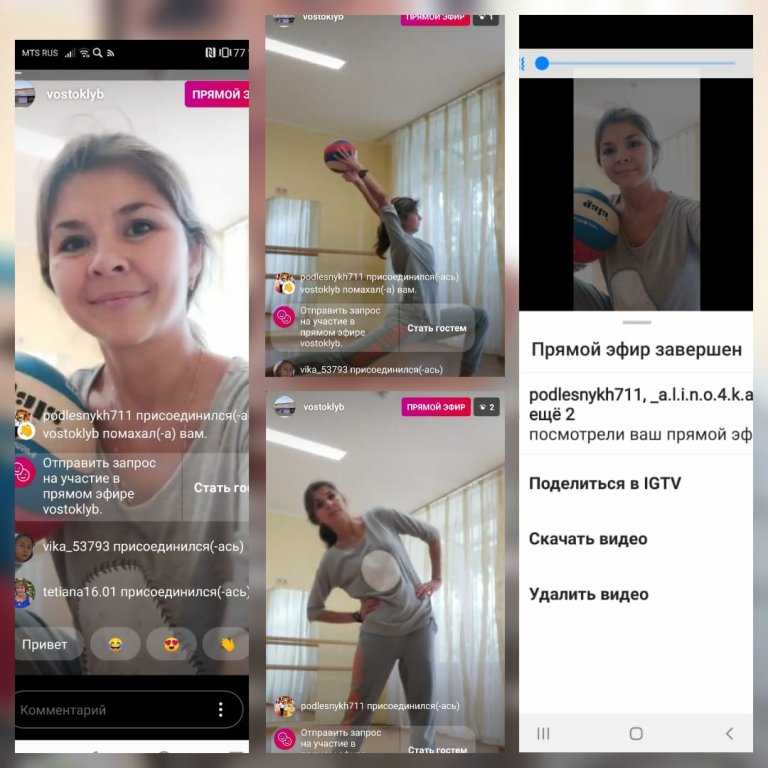 Кликните на кнопку с камерой (там внутри будет перевернутая «слеза» и надпись «Прямой эфир»). Дайте разрешение системе (она запросит) использовать камеру и микрофон.
Кликните на кнопку с камерой (там внутри будет перевернутая «слеза» и надпись «Прямой эфир»). Дайте разрешение системе (она запросит) использовать камеру и микрофон. Для Ютуба, кстати, будет две иконки: для обычных трансляций YouTube Stream Now, а для отложенных — YouTube Events.
Для Ютуба, кстати, будет две иконки: для обычных трансляций YouTube Stream Now, а для отложенных — YouTube Events. Они могут не появиться, тогда кликните «Инструменты» → «Мастер автоматической настройки» и дальше следуйте инструкциям.
Они могут не появиться, тогда кликните «Инструменты» → «Мастер автоматической настройки» и дальше следуйте инструкциям.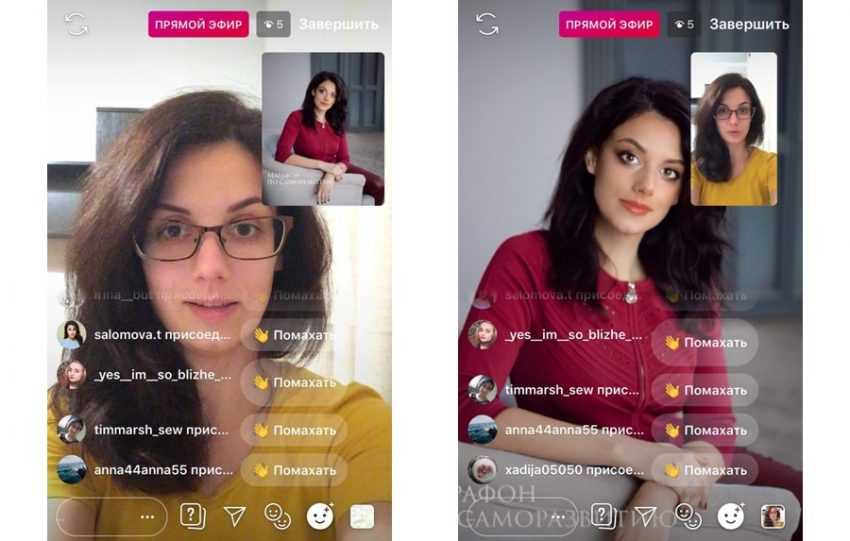 К примеру, «петличка», в частности – модель Boya BY-M1.
К примеру, «петличка», в частности – модель Boya BY-M1. Впрочем, причина может быть и в устройстве, это необходимо проверять.
Впрочем, причина может быть и в устройстве, это необходимо проверять.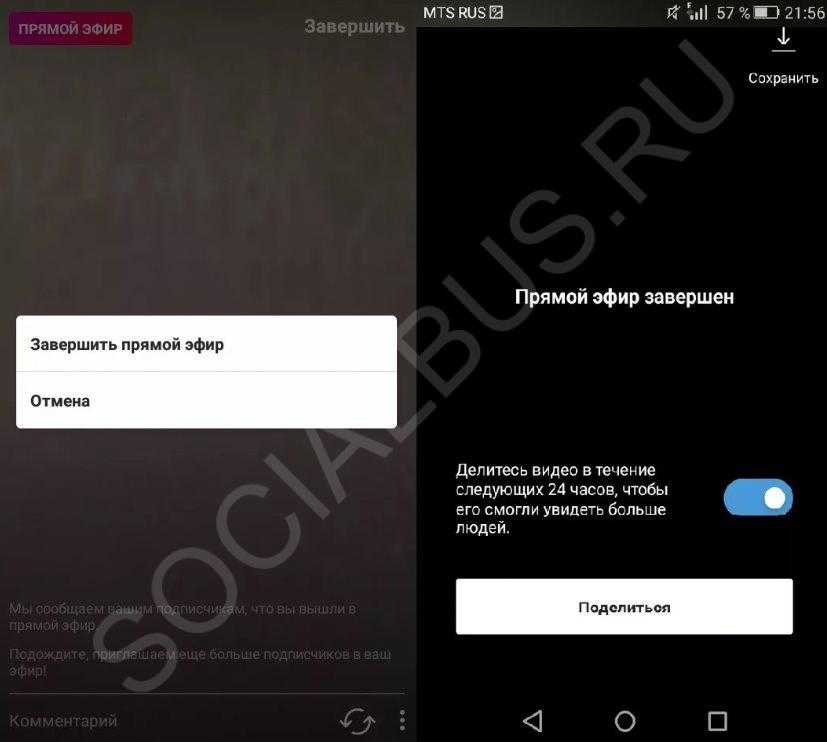 Ознакомьтесь с инструкциями по настройке страницы создателя игрового видео здесь.
Ознакомьтесь с инструкциями по настройке страницы создателя игрового видео здесь.